Casio EX-Z1050 Silver: ПОДГОТОВКА К РАБОТЕ
ПОДГОТОВКА К РАБОТЕ: Casio EX-Z1050 Silver
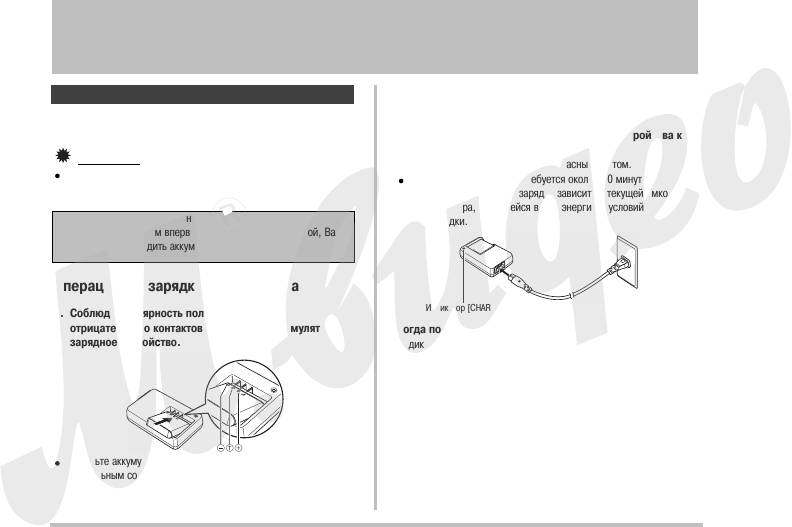
ПОДГОТОВКА К РАБОТЕ
Подзарядка аккумулятора
будет заряжаться надлежащим образом, если он неправильно
расположен в зарядном устройстве.
Электропитание камеры осуществляется при помощи литий
ионного аккумулятора (NP40).
2. Подключите провод питания зарядного устройства к
розетке электросети.
ВНИМАНИЕ!
Индикатор [CHARGE] загорится красным светом.
Применение какоголибо иного типа аккумулятора, кроме NP
Для полной подзарядки требуется около 150 минут.
40, не поддерживается.
Фактическое время подзарядки зависит от текущей емкости
аккумулятора, оставшейся в нем энергии и условий
Аккумулятор только что купленной фотокамеры заряжен не
подзарядки.
полностью. Прежде чем впервые воспользоваться камерой, Вам
необходимо подзарядить аккумулятор.
Операция подзарядки аккумулятора
Индикатор [CHARGE]
1. Соблюдая полярность положительного и
отрицательного контактов, установите аккумулятор в
Когда подзарядка завершится
зарядное устройство.
Индикатор [CHARGE] погаснет. Отключите провод питания от
розетки, после чего выньте аккумулятор из зарядного устройства.
Если индикатор [CHARGE] не горит красным светом
Подзарядку произвести невозможно изза того, что температура
окружающей среды или температура зарядного устройства
слишком высока или слишком низка. Подождите, пока температура
камеры вернется в норму. Когда камера вернется к температуре,
Вставьте аккумулятор в зарядное устройство, проследив за
при которой можно производить подзарядку, индикатор [CHARGE]
правильным совмещением положительных и отрицательных
загорится красным светом.
контактов. Обращаем Ваше внимание на то, что аккумулятор не
ПОДГОТОВКА К РАБОТЕ
24
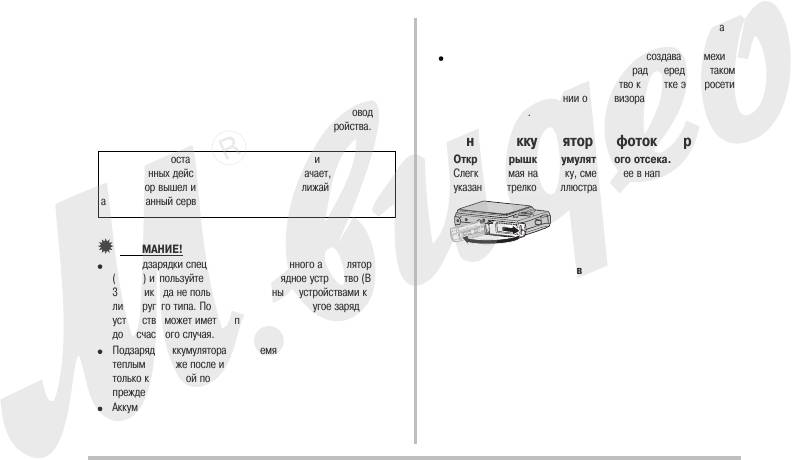
Если индикатор [CHARGE] мигает красным светом
подзаряжать аккумулятор непосредственно перед тем, когда
Аккумулятор неисправен или неправильно вставлен в зарядное
Вам потребуется пользоваться им.
устройство. Выньте аккумулятор из зарядного устройства и
Операция подзарядки аккумулятора может создавать помехи
проверьте его контакты на предмет загрязнения. Если контакты
для приема телевизионных программ и радиопередач. В таком
грязные, сотрите грязь тряпочкой, затем снова вставьте
случае подключите зарядное устройство к розетке электросети,
аккумулятор в зарядное устройство. Когда испытываете проблемы
расположенной на удалении от телевизора или
с подзарядкой, также проверяйте, не отсоединился ли провод
радиоприемника.
питания от розетки электросети или от зарядного устройства.
Установка аккумулятора в фотокамеру
Если проблема остается после выполнения Вами
1. Откройте крышку аккумуляторного отсека.
вышеуказанных действий, это, возможно, означает, что
Слегка нажимая на крышку, сместите ее в направлении,
аккумулятор вышел из строя. Обратитесь в ближайший
указанном стрелкойна иллюстрации.
авторизованный сервисный центр CASIO.
ВНИМАНИЕ!
Для подзарядки специального литийионного аккумулятора
2. Установите аккумулятор в камеру.
(NP40) используйте специальное зарядное устройство (BC
Поверните аккумулятор лицевой стороной (с логотипом EXILIM)
31L). Никогда не пользуйтесь зарядными устройствами какого
вверх (в направлении экрана монитора) и вставляйте его в
либо другого типа. Попытка использовать другое зарядное
камеру, предварительно нажав фиксатор в указанном стрелкой
устройство может иметь непредсказуемые последствия, вплоть
направлении и удерживая его нажатым. Вталкивайте
до несчастного случая.
аккумулятор до тех пор, пока фиксатор не защелкнет его на
Подзарядка аккумулятора в то время, когда он еще остается
месте.
теплым сразу же после извлечения из камеры, может привести
только к частичной подзарядке. Дайте аккумулятору остыть,
прежде чем производить его подзарядку.
Аккумулятор слегка разряжается даже тогда, когда он не
вставлен в фотокамеру. По этой причине рекомендуем
25
ПОДГОТОВКА К РАБОТЕ
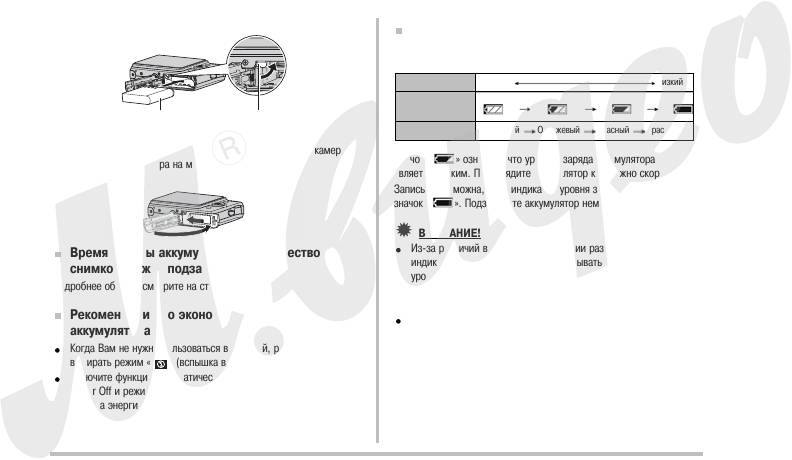
Индикатор уровня заряда аккумулятора
Ниже показано, как меняется дисплейный индикатор аккумулятора
по мере потребления энергии аккумулятора.
Уровень заряда
Высокий Низкий
Индикатор
аккумулятора
NP40
Фиксатор
Цвет индикатора
Голубой Оранжевый Красный Красный
3. Закройте крышку аккумуляторного отсека.
Закройте откинутую крышку и, прижимая ее к корпусу камеры,
Значок « » означает, что уровень заряда аккумулятора
задвиньте ее до упора на место.
является низким. Подзарядите аккумулятор как можно скорее.
Запись невозможна, если индикатор уровня заряда показывает
значок « ». Подзарядите аккумулятор немедленно.
NP40
ВНИМАНИЕ!
Изза различий в потреблении энергии разными режимами
Время работы аккумулятора и количество
индикатор аккумулятора может показывать более низкий
снимком между подзарядками
уровень заряда в режиме воспроизведения, чем в режиме
Подробнее об этом смотрите на странице 174.
записи. Это обычное явление, не указывающее на наличие
неисправности.
Рекомендации по экономии энергии
Если оставить фотокамеру примерно на два дня без
аккумулятора
электропитания изза разряженного аккумулятора, то
Когда Вам не нужно пользоваться вспышкой, рекомендуем
настройки даты и времени будут стерты из памяти. Вам
выбирать режим « » (вспышка выключена)» (страница 48).
необходимо заново установить эти настройки после
Включите функцию автоматического выключения питания Auto
восстановления питания камеры.
Power Off и режим ожидания Sleep для защиты от напрасного
расхода энергии в тех случаях, когда Вы забываете выключить
камеру (страница 29).
26
ПОДГОТОВКА К РАБОТЕ
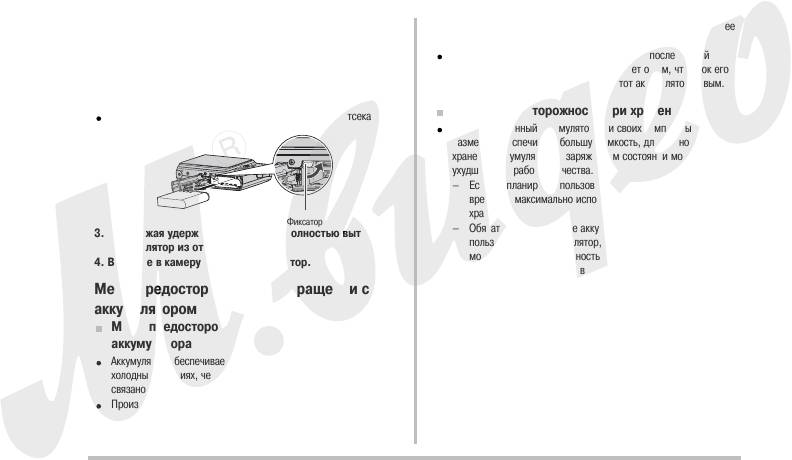
Замена аккумулятора
то на подзарядку может потребоваться больше времени или ее
вообще не удастся произвести.
1. Откройте крышку аккумуляторного отсека.2.
Очень короткое время работы камеры даже после полной
Расположив камеру дисплеем вверх, как показано на
подзарядки аккумулятора свидетельствует о том, что срок его
иллюстрации, сдвиньте фиксатор в направлении,
службы подошел к концу. Замените этот аккумулятор новым.
указанном стрелкой, и удерживайте его в этом
положении.
Меры предосторожности при хранении
Это заставит аккумулятор частично выдвинуться из отсека
наружу.
Хотя литийионный аккумулятор при своих компактных
размерах обеспечивает большую емкость, длительное
хранение аккумулятора в заряженном состоянии может
ухудшить его рабочие качества.
– Если не планируете пользоваться аккумулятором какоето
время, то максимально используйте его заряд перед
хранением.
Фиксатор
– Обязательно извлекайте аккумулятор из камеры, когда не
3. Продолжая удерживать фиксатор, полностью вытащите
пользуетесь ею. Аккумулятор, оставленный в камере,
аккумулятор из отсека.
может со временем полностью разрядиться. В этом случае
4. Вставьте в камеру свежий аккумулятор.
потребуется длительное время для последующей
подзарядки, когда Вам снова потребуется использовать
Меры предосторожности в обращении с
фотокамеру.
аккумулятором
– Храните аккумуляторы в сухом прохладном месте (20°C или
Меры предосторожности при использовании
ниже).
аккумулятора
Аккумулятор обеспечивает меньшее время работы камеры в
холодных условиях, чем при нормальных температурах. Это
связано с характеристиками аккумулятора, а не камеры.
Производите подзарядку аккумулятора в таких местах,
температура которых находится в диапазоне от 10°С до 35°С.
Если температура выходит за пределы указанного диапазона,
27
ПОДГОТОВКА К РАБОТЕ

Для включения камеры и автоматического перехода в
Использование камеры в другой стране
режим воспроизведения
Нажмите кнопку [ ](PLAY).
Обращаем Ваше внимание на следующие предостережения:
Прилагаемое в комплекте зарядное устройство предназначено
При нажатии кнопки на мгновение загорится зеленый индикатор
для работы с любым источником питания в диапазоне
операций, и включится питание камеры.
напряжений 100 В 240 В переменного тока с частотой 50/60
Кнопка [ON/OFF] (питание)
Гц. Однако обращаем Ваше внимание на то, что форма
Индикатор операций
штепселя провода питания может быть разной в зависимости
от страны или географического региона. Прежде чем брать
фотокамеру с собой в поездку, у агента туристической
компании наведите справки относительно требований к
источникам питания в месте (или местах) Вашего назначения.
Кнопка [ ](REC)
Кнопка [ ](PLAY)
Не подключайте зарядное устройство аккумулятора к источнику
питания через преобразователь напряжения или подобное ему
ВНИМАНИЕ!
устройство. Это может вывести зарядное устройство из строя.
Нажатие на кнопку [ON/OFF] или кнопку [ ](REC) для
включения камеры также приводит к выдвижению объектива из
Дополнительные аккумуляторы
корпуса камеры. Поэтому проследите за тем, чтобы в этот
Рекомендуем Вам, отправляясь в поездку, брать с собой
момент перед объективом не было никакого препятствия, в
полностью заряженные дополнительные аккумуляторы (NP40) во
которое он мог бы упереться или о которое он мог бы
избежание невозможности делать снимки изза разряженного
удариться. Нельзя удерживать объектив рукой, препятствуя его
аккумулятора.
выдвижению, это может привести к неисправности объектива.
Включение и выключение камеры
ПРИМЕЧАНИЯ
Включение камеры
Нажатие кнопки [ ](PLAY) во время действия режима записи
переключает камеру в режим воспроизведения. Объектив
Для включения камеры и автоматического перехода в
втягивается в корпус камеры примерно через 10 секунд после
режим записи
переключения в режим воспроизведения.
Нажмите кнопку питания [ON/OFF] или кнопку [ ](REC).
28
ПОДГОТОВКА К РАБОТЕ
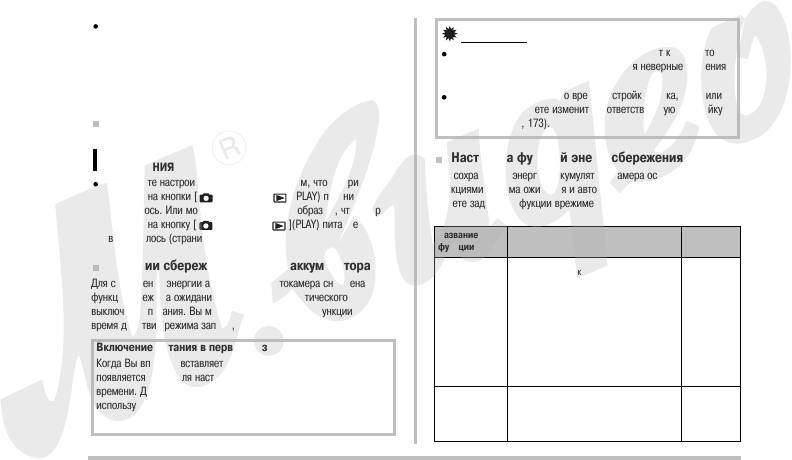
Функция Auto Power Off (страница 44) будет автоматически
выключать питание камеры в том случае, если Вы не
ВНИМАНИЕ!
выполняете никаких операций с камерой в течение периода
Если не настроить дату и время, это приведет к тому, что
времени, продолжительность которого задана настройкой. Если
вместе со снимками будут записываться неверные значения
произошло автоматическое выключение питания, Вы можете
даты и времени.
снова включить камеру, как описано в данном разделе.
Если сделаете ошибку во время настройки языка, даты или
времени, Вы можете изменить соответствующую настройку
Выключение камеры
(страницы 125, 173).
Нажмите кнопку [ON/OFF] (питание).
Настройка функций энергосбережения
ПРИМЕЧАНИЯ
Для сохраненния энергии аккумулятора камера оснащенна
Вы можете настроить камеру таким образом, чтобы при
функциями режима ожидания и автоматического отключения. Вы
нажатии на кнопки [ ](REC) или [ ](PLAY) питание не
можете задать эти фукции врежиме записи.
включалось. Или можете настроить таким образом, чтобы при
нажатии на кнопку [ ](REC) или [ ](PLAY) питание
Название
Возможные
выключалось (страница 129).
Описание
функции
настройки
Функции сбережения энергии аккумулятора
Экран дисплея выключается (переходит в
Для сбережения энергии аккумулятора фотокамера снабжена
режим ожидания), если в течение заданного
функцией режима ожидания и функцией автоматического
настройкой периода времени на камере не
30 секунд
выполняется ни одна операция. При
1 минута
выключения питания. Вы можете настраивать эти функции во
Sleep [Режим
нажатии любой кнопки экран дисплея снова
2 минуты
время действия режима записи, как изложено ниже.
ожидания]
включится.
«Off»
Включение питания в первый раз
Обращаем Ваше внимание на то, что
[Выключено]
функция Sleep не действует в режиме
Когда Вы впервые вставляете в камеру аккумулятор, на дисплее
воспроизведения.
появляется экран для настройки языка экранных меню, даты и
времени. Для правильного выполнения этих настроек
Auto Power Off
Питание выключается, если в течение
1 минута
используйте процедуру, изложенную в разделе «Настройки языка
[Автоматическое
заданного настройкой периода времени на
2 минуты
меню, даты и времени» (страница 11).
выключение
камере не выполняется ни одна операция.
5 минут
питания]
29
ПОДГОТОВКА К РАБОТЕ
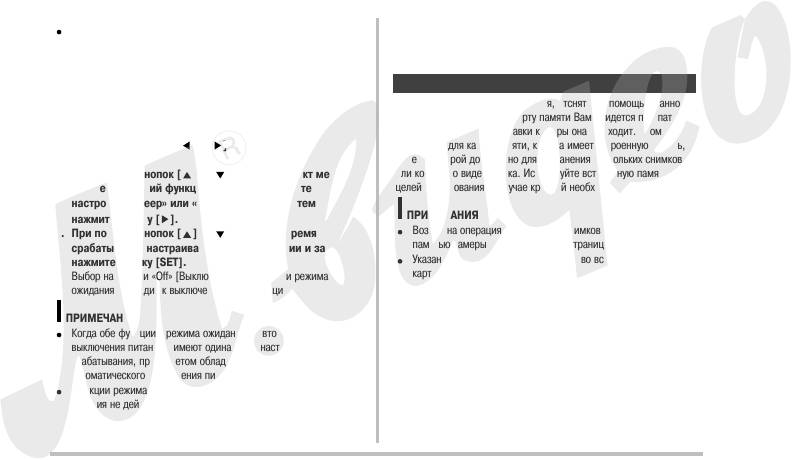
В режиме воспроизведения функции Sleep и Auto Power Off
– Во время записи или воспроизведения звука
всегда действуют, как указано ниже, независимо от текущих
– Во время записи и воспроизведения видео
настроек режима воспроизведения.
Функция Sleep не действует в режиме воспроизведения.
Время срабатывания функции Auto Power Off всегда равно
Использование карты памяти
пяти минутам.
Вы можете сохранять изображения, отснятые с помощью данной
камеры, на карту памяти. Карту памяти Вам придется покупать
1. Нажмите кнопку [MENU].
отдельно, в комплект поставки камеры она не входит. Кроме
2. При помощи кнопок [ ] и [ ] выберите вкладку
накопителя для карты памяти, камера имеет встроенную память,
«Настройки».
объема которой достаточно для сохранения нескольких снимков
3. При помощи кнопок [ ] и [ ] выберите пункт меню,
или короткого видеоролика. Используйте встроенную память для
соответствующий функции, которую Вы хотите
целей тестирования, в случае крайней необходимости и т.п.
настроить («Sleep» или «Auto Power Off»), затем
ПРИМЕЧАНИЯ
нажмите кнопку [ ].
4. При помощи кнопок [ ] и [ ] выберите время
Возможна операция копирования снимков между встроенной
срабатывания настраиваемой Вами функции и затем
памятью камеры и картой памяти (страница 119).
нажмите кнопку [SET].
Указанные ниже данные сохраняются во встроенной памяти. На
Выбор настройки «Off» [Выключено] для функции режима
карту памяти их скопировать невозможно.
ожидания приводит к выключению этой функции.
– пользовательские настройки сюжетных программ BEST
SHOT
ПРИМЕЧАНИЯ
– папка «ИЗБРАННОЕ» (FAVORITE)
Когда обе функции режима ожидания и автоматического
– Настройки памяти режимов
выключения питания имеют одинаковую настройку времени
Изображение стартового экрана, выводимое на дисплей
срабатывания, приоритетом обладает функция
при включении камеры
автоматического выключения питания.
Функции режима ожидания и автоматического выключения
питания не действуют при следующих условиях:
– Когда камера соединена каналом обмена данными с ПК
или иным устройством
30
ПОДГОТОВКА К РАБОТЕ
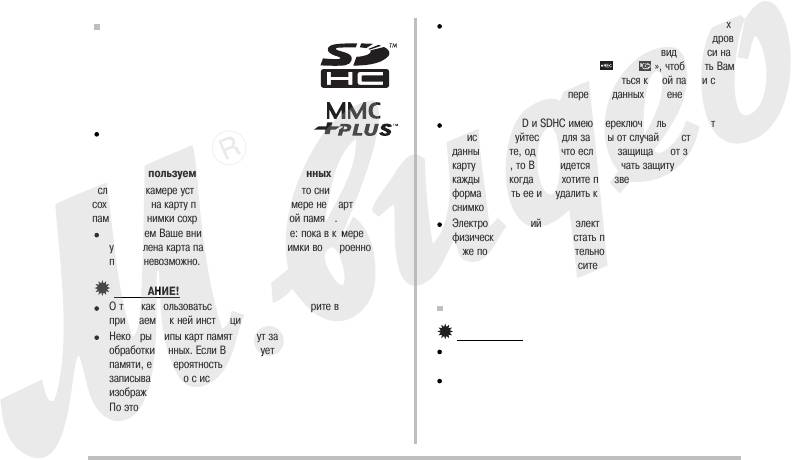
Поддерживаемые карты памяти
Некоторые типы карт памяти делают операцию записи данных
более продолжительной, что может приводить к потере кадров
Ваша камера поддерживает карты памяти
видеозаписи. В случае потери кадра во время видеозаписи на
следующих типов:
экране дисплея мигают значки « » и « », чтобы дать Вам
Карта памяти SD
знать об этом. Рекомендуем пользоваться картой памяти с
Карта памяти SDHC
максимальной скоростью передачи данных не менее 10
Карта памяти MMC (MultiMediaCard)
Мб/сек.
Карта памяти MMCplus (MultiMediaCardplus)
Карты памяти SD и SDHC имеют переключатель защиты от
Сведения о емкости карт памяти смотрите
записи. Пользуйтесь им для защиты от случайного стирания
на странице 245.
данных. Учтите, однако, что если Вы защищаете от записи
карту памяти, то Вам придется выключать защиту от записи
Память, используемая для сохранения данных
каждый раз, когда Вы захотите произвести запись на эту карту,
Если в фотокамере установлена карта памяти, то снимки
форматировать ее или удалить какието из записанных на нее
сохраняются на карту памяти. Если в фотокамере нет карты
снимков.
памяти, то снимки сохраняются во встроенной памяти.
Электростатический заряд, электрические шумы и другие
Обращаем Ваше внимание на следующее: пока в камере
физические явления могут стать причиной повреждения или
установлена карта памяти, сохранять снимки во встроенной
даже потери данных. Обязательно создавайте резервные копии
памяти невозможно.
важных данных на других носителях (CDR, CDRW,
магнитооптическом диске, жестком диске и т.п.).
ВНИМАНИЕ!
О том, как пользоваться картой памяти, смотрите в
Установка карты памяти в камеру
прилагаемой к ней инструкции.
Некоторые типы карт памяти могут замедлять скорость
ВНИМАНИЕ!
обработки данных. Если Вы пользуетесь медленной картой
Обязательно убедитесь, что камера выключена, прежде чем
памяти, есть вероятность того, что невозможно будет
вставлять или извлекать карту памяти.
записывать видео с использованием настройки качества
Правильно располагайте карту памяти относительно слота
изображения «HQ».
(гнезда для подключения), когда вставляете ее. Если ощущаете
По этой причине рекомендуем пользоваться картой памяти с
сопротивление, ни в коем случае не пытайтесь силой втолкнуть
максимальной скоростью передачи данных не менее 10
карту памяти в слот.
Мб/сек.
31
ПОДГОТОВКА К РАБОТЕ
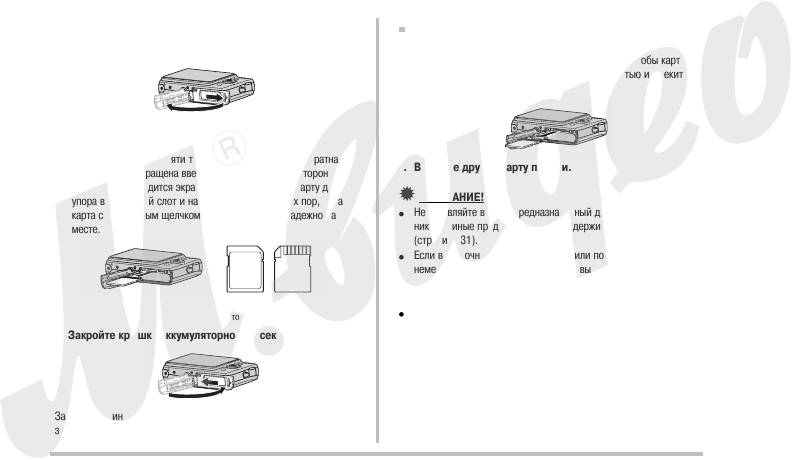
1. Откройте крышку аккумуляторного отсека.
Замена карты памяти
Нажимая на крышку аккумуляторного отсека, сдвиньте ее в
1. Извлеките карту памяти из камеры.
направлении, указанном стрелкой.
Нажмите на карту памяти, а затем отпустите ее, чтобы карта
частично вышла наружу из слота. Рукой полностью извлеките
карту.
2. Вставьте карту памяти в предназначенный для нее
слот.
Расположив карту памяти таким образом, чтобы ее обратная
2. Вставьте другую карту памяти.
сторона была обращена вверх (в направлении той стороны
камеры, где находится экран монитора), вставьте карту до
ВНИМАНИЕ!
упора в карточный слот и нажимайте на нее до тех пор, пока
карта с отчетливым щелчком не зафиксируется надежно на
Не вставляйте в слот, предназначенный для карты памяти,
месте.
никакие иные предметы, кроме поддерживаемых карт памяти
(страница 31).
Если в карточный слот попала вода или посторонний предмет,
КАРТА
немедленно выключите фотокамеру, выньте аккумулятор и
ПАМЯТИ
обратитесь по месту покупки камеры или в ближайший
сервисный центр CASIO.
Лицевая
Обратная
сторона
Ни в коем случае не извлекайте карту памяти из фотокамеры в
сторона
то время, когда индикатор операций мигает зеленым светом.
3. Закройте крышку аккумуляторного отсека.
Это может привести к срыву операции сохранения файлов или
даже к повреждению карты памяти.
Закройте откинутую крышку и, прижимая ее к корпусу камеры,
задвиньте ее до упора на место.
32
ПОДГОТОВКА К РАБОТЕ
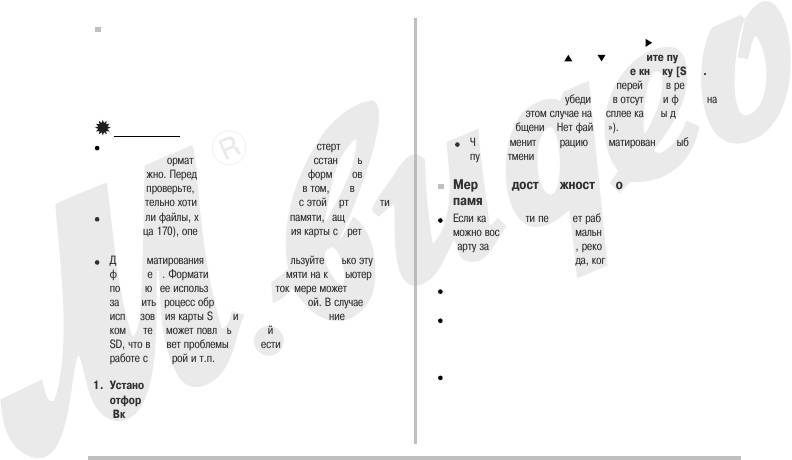
Форматирование карты памяти
3. Во вкладке «Настройки» выберите пункт
Перед использованием новой карты памяти в первый раз Вам
«Форматировать» и нажмите кнопку [ ].
необходимо отформатировать ее. После того как Вы
4. При помощи кнопок [ ] и [ ] выберите пункт
отформатируете карту, Вам нет необходимости форматировать ее
«Форматировать», а затем нажмите кнопку [SET].
каждый раз, когда Вы ею пользуетесь. Форматирование карты
После завершения форматирования перейдите в режим
памяти, на которой имеются данные, стирает их.
воспроизведения, чтобы убедиться в отсутствии файлов на
карте памяти (в этом случае на дисплее камеры должно
ВНИМАНИЕ!
появиться сообщение «Нет файлов»).
Обращаем Ваше внимание на то, что данные, стертые
Чтобы отменить операцию форматирования, выберите
операцией форматирования карты памяти, восстановить
пункт «Отменить».
невозможно. Перед выполнением операции форматирования
дважды проверьте, чтобы быть уверенным в том, что вы
Меры предосторожности в обращении с картой
действительно хотите стереть все данные с этой карты памяти.
памяти
Даже если файлы, хранящиеся на карте памяти, защищены
Если карта памяти перестает работать должным образом,
(страница 170), операция форматирования карты сотрет все их
можно восстановить ее нормальную работу, отформатировав
данные.
карту заново. Тем не менее, рекомендуем брать с собой
Для форматирования карты памяти используйте только эту
несколько карт памяти всегда, когда Вы пользуетесь камерой
фотокамеру. Форматирование карты памяти на компьютере и
вдали от дома или офиса.
последующее использование ее в фотокамере может
В случае затруднений при попытке воспроизвести записанные
замедлить процесс обработки данных камерой. В случае
снимки, попробуйте переформатировать карту памяти.
использования карты SD или SDHC форматирование на
По мере того как Вы много раз записываете и стираете данные
компьютере может повлечь за собой несоответствие формату
с карты памяти, объем ее памяти, доступный для хранения
SD, что вызовет проблемы с совместимостью, пригодностью к
данных, уменьшается. По этой причине рекомендуется
работе с камерой и т.п.
периодически переформатировать карту памяти.
Прежде чем начинать операцию форматирования, позаботьтесь
1. Установите в фотокамеру карту памяти, которую хотите
о том, чтобы аккумулятор был полностью заряжен. Сбой подачи
отформатировать.
питания во время форматирования может привести к
2. Включите камеру и нажмите кнопку [MENU].
неправильному форматированию и повреждению карты памяти.
33
ПОДГОТОВКА К РАБОТЕ
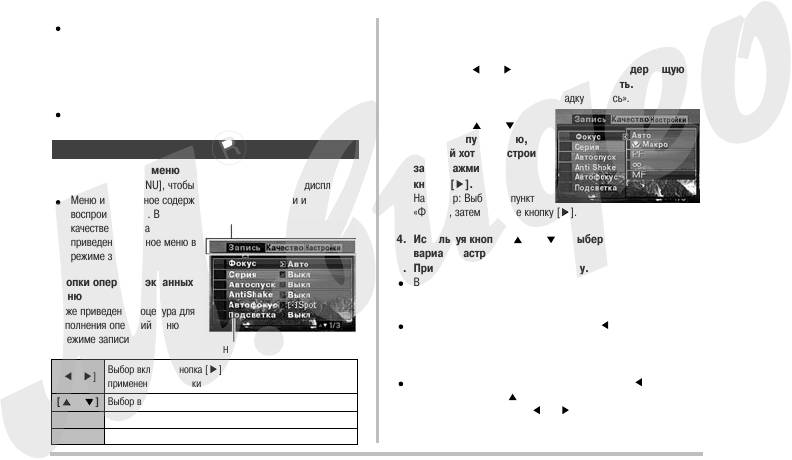
Не открывайте крышку аккумуляторного отсека во время
1. В режиме записи нажмите кнопку [MENU].
операции форматирования. Это может привести к
На дисплее откроется экран меню.
повреждению карты памяти.
Приведенные ниже операции меню Вам понадобиться
2. Кнопками [ ] и [ ] выберите вкладку, содержащую
использовать для выполнения настроек камеры. Ознакомление
пункт меню, который Вы хотите настроить.
с ними займет всего лишь несколько минут.
В качестве примера, выберем вкладку «Запись».
Сведения о содержании меню смотрите разделе «Справочник
меню» на странице 159.
3. Кнопками [ ] и [ ]
выберите пункт меню,
Использование экранных меню
который хотите настроить,
Пример экранного меню
затем нажмите
Нажмите кнопку [MENU], чтобы вывести меню на экран дисплея.
кнопку [ ].
Меню имеет разное содержание в режимах записи и
Например: Выберите пункт
воспроизведения. В
Вкладки
«Фокус», затем нажмите кнопку [ ].
качестве примера
приведено экранное меню в
4. Используя кнопки [ ] и [ ] , выберите нужный
режиме записи.
вариант настройки.
5. Примените выбранную настройку.
Кнопки операций экранных
В результате нажатия кнопки [SET] происходит применение
меню
(ввод в действие) выбранной настройки и выход из экрана
Ниже приведена процедура для
меню.
выполнения операций меню
Если вместо кнопки [SET] нажать кнопку [ ], то происходит
в режиме записи.
применение выбранной настройки и возврат в этот же экран
Настройки
меню. После этого Вы при желании можете продолжать
Выбор вкладок. Кнопка [ ] также используется для
конфигурирование других настроек.
[] []
применения настройки (ввода настройки в действие).
Чтобы выбрать другую вкладку, нажмите кнопку [ ],
используйте кнопку [ ] для возврата к текущей вкладке, а
[] []
Выбор варианта настройки
затем с помощью кнопок [ ] и [ ] переключитесь на другую
[SET] Применение (ввод в действие) выбранных настроек
вкладку.
[MENU] Выход из экрана меню
34
ПОДГОТОВКА К РАБОТЕ
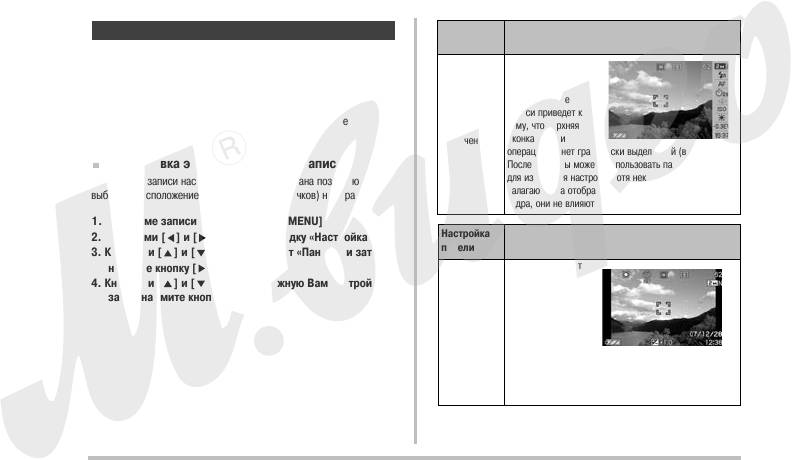
Выбор настроек дисплейного экрана
Настройка
Описание
панели
Для выбора настроек дисплейного экрана фотокамеры Вы можете
использовать меню дисплея.
Если выбрана
настройка «On», то
нажатие кнопки
Выбор компоновки экрана
[SET] в режиме
Содержание меню настройки компоновки зависит от того,
записи приведет к
находится ли фотокамера в режиме записи или в режиме
«On»
тому, что верхняя
воспроизведения.
[Включено]
иконка панели
операций станет графически выделенной (выбранной).
Компоновка экрана для режима записи
После этого Вы можете использовать панель операций
Для режима записи настройки компоновки экрана позволяют
для изменения настроек. Хотя некоторые иконки
налагаются на отображаемое дисплеем изображение
выбирать расположение иконок (условных значков) на экране.
кадра, они не влияют на запись снимка.
1. В режиме записи нажмите кнопку [MENU].
Настройка
2. Кнопками [ ] и [ ] выберите вкладку «Настройка».
Описание
панели
3. Кнопками [ ] и [ ] выберите пункт «Панель» и затем
нажмите кнопку [ ].
Когда выбран этот
вариант настройки
4. Кнопками [ ] и [ ] выберите нужную Вам настройку,
панели, изображение
затем нажмите кнопку [SET].
компонуемого кадра
заполняет весь экран
«Off»
дисплея. Эта
[Выключено]
настройка лучше
всего подходит,
когда Вы хотите отображать объект съемки на экране
формата 16:9 (страница 42). Иконки налагаются на
отображаемое дисплеем изображение кадра.
Все снимки экранов в этом руководстве показаны в режиме
включенной панели операций
35
ПОДГОТОВКА К РАБОТЕ
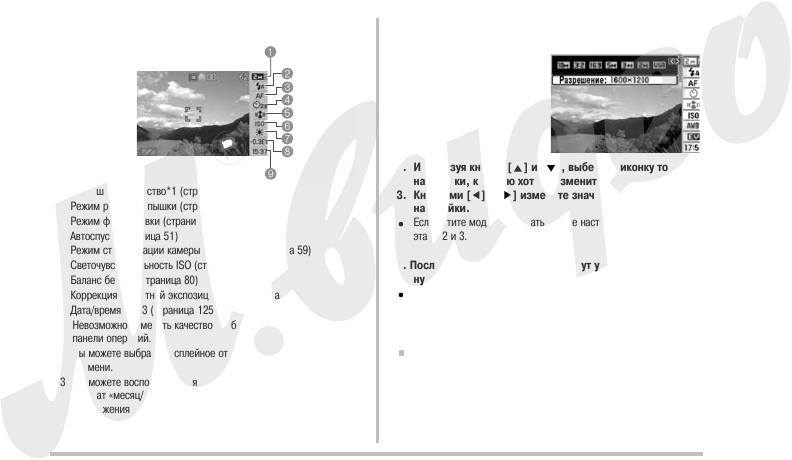
Дисплей камеры в режиме отображения панели операций
«Настройка» (страница 126).
Приведенная ниже процедура показывает, как пользоваться
панелью операций.
1. В режиме записи
нажмите кнопку [SET].
Эта операция графически
выделяет (выбирает)
верхнюю иконку панели
операций.
2. Используя кнопки [ ] и [ ], выберите иконку той
настройки, которую хотите изменить.
1 Разрешение/качество*1 (страницы 42, 43)
3. Кнопками [ ] и [ ] измените значение выбранной
2 Режим работы вспышки (страница 48)
настройки.
3 Режим фокусировки (страница 72)
Если хотите модифицировать другие настройки, повторяйте
4 Автоспуск (страница 51)
этапы 2 и 3.
5 Режим стабилизации камеры Anti Shake (страница 59)
6 Светочувствительность ISO (страница 82)
4. После того как все настройки будут установлены
7 Баланс белого (страница 80)
нужным Вам образом, нажмите кнопку [SET].
8 Коррекция расчетной экспозиции EV (страница 78)
Эта операция применяет сделанные настройки и возвращает
9 Дата/время*2, *3 (страница 125)
фотокамеру в обычный режим работы (на панели операций нет
ни одной выбранной иконки).
*1 Невозможно изменять качество изображения при помощи
панели операций.
*2 Вы можете выбрать дисплейное отображение даты или
Компоновка экрана для режима
времени.
воспроизведения
*3 Вы можете воспользоваться пунктом «Стиль даты» и выбрать
Для режима воспроизведения настройки компоновки экрана
формат «месяц/день» или «день/месяц» для дисплейного
позволяют выбирать, каким образом изображения следует
отображения даты (страница 126). Для дисплейного
отображать на экране дисплея.
отображения времени всегда применяется 24часовой формат,
независимо от текущих настроек фотокамеры в меню
36
ПОДГОТОВКА К РАБОТЕ
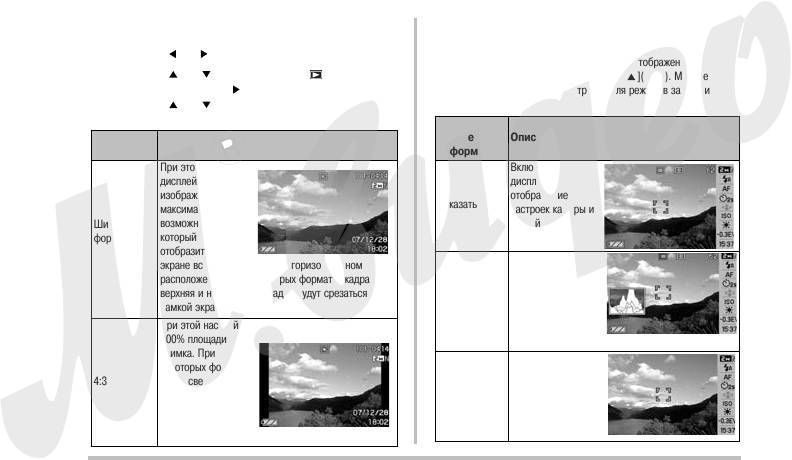
Включение и выключение дисплейной
1. В режиме воспроизведения нажмите кнопку [MENU].
информации
2. Кнопками [ ] и [ ] выберите вкладку «Настройка».
Вы можете включать/выключать дисплейное отображение
3. Кнопками [ ] и [ ] выберите пункт « Дисплей» и
служебной информации нажатием кнопки [ ](DISP). Можете
затем нажмите кнопку [ ].
конфигурировать различные настройки для режимов записи и
4. Кнопками [ ] и [ ] выберите нужную настройку,
воспроизведения.
затем нажмите кнопку [SET].
Настройка
Настройка
дисплейной
Описание
Описание
панели
информации
При этой настройке
Включает
дисплейное
дисплейное
изображение имеет
отображение
Показать
максимальный
настроек камеры и
Широкий
возможный размер,
другой
формат
который позволяет
информации.
отобразить на
Включает
экране все изображение при горизонтальном
дисплейное
расположении. При некоторых форматах кадра
отображение
верхняя и нижняя части кадра будут срезаться
+Гистограмма
настроек камеры и
рамкой экрана.
других индикаторов,
При этой настройке на дисплей всегда выводится
в том числе
100% площади
гистограммы (страница 86).
снимка. При
некоторых форматах
Выключает
4:3
кадра сверху и снизу
дисплейное
или слева и справа
Скрыть
отображение всей
от снимка могут
информации.
появляться темные
полосы.
37
ПОДГОТОВКА К РАБОТЕ
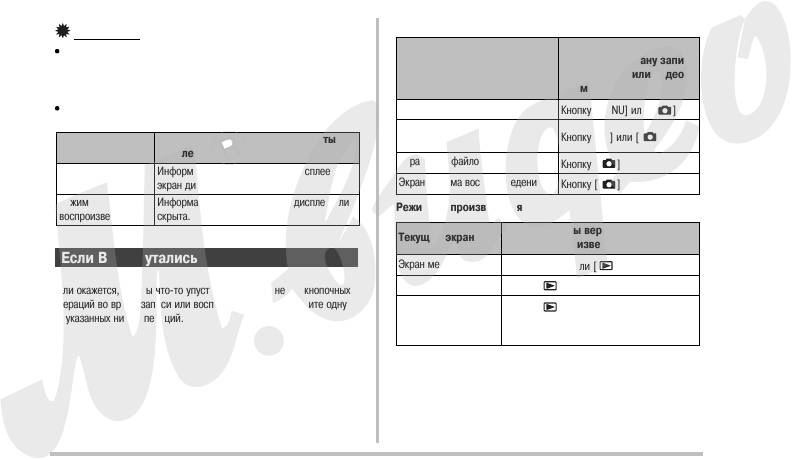
Режим записи
ВНИМАНИЕ!
Вы не можете включать или выключать дисплейную
Для того чтобы вернуться
информацию в то время, когда операция записи фотоснимка со
к обычному экрану записи
Текущий экран
звуковым сопровождением находится в режиме ожидания или в
фотоснимков или видео,
процессе выполнения.
нажмите:
Приведенная таблица показывает варианты дисплейной
Экран меню
Кнопку [MENU] или [ ]
информации, доступные во время записи речи.
Экран сюжетных программ
В данном режиме
Вы можете выбирать эти варианты
Кнопку [BS] или [ ]
BEST SHOT
записи речи:
дисплейной информации:
Экран «Нет файлов»
Кнопку [ ]
Информация отображается на дисплее или
Режим записи
экран дисплея выключен.
Экран режима воспроизведения
Кнопку [ ]
Режим
Информация отображается на дисплее или
Режим воспроизведения
воспроизведения
скрыта.
Для того чтобы вернуться к обычному
Текущий экран
экрану воспроизведения:
Если Вы запутались в меню…
Экран меню
Кнопку [MENU] или [ ]
Экран режима записи
Кнопку [ ]
Если окажется, что Вы чтото упустили при выполнении кнопочных
операций во время записи или воспроизведения, выполните одну
Кнопку [ ]. Или можете выбрать пункт
из указанных ниже операций.
Экран удаления
меню «Отменить», а затем нажать кнопку
[SET].
38
ПОДГОТОВКА К РАБОТЕ
Оглавление
- КОМПЛЕКТАЦИЯ
- ОГЛАВЛЕНИЕ
- КРАТКОЕ РУКОВОДСТВО
- ВВЕДЕНИЕ
- ПОДГОТОВКА К РАБОТЕ
- ФОТОСЪЕМКА
- ВИДЕОСЪЕМКА
- СЮЖЕТНЫЕ ПРОГРАММЫ BEST SHOT
- ДОПОЛНИТЕЛЬНЫЕ НАСТРОЙКИ
- ПРОСМОТР ФОТОСНИМКОВ И ВИДЕОФАЙЛОВ
- РЕДАКТИРОВАНИЕ СНИМКОВ
- РАБОТА СО ЗВУКОМ
- УПРАВЛЕНИЕ ФАЙЛАМИ
- УДАЛЕНИЕ ФАЙЛОВ
- ДРУГИЕ НАСТРОЙКИ
- ПЕЧАТЬ
- ИСПОЛЬЗОВАНИЕ КАМЕРЫ ВМЕСТЕ С КОМПЬЮТЕРОМ
- ПРИЛОЖЕНИЕ






